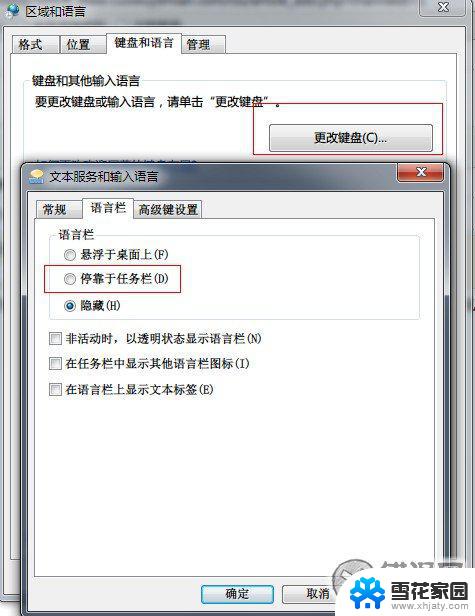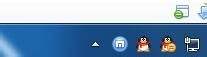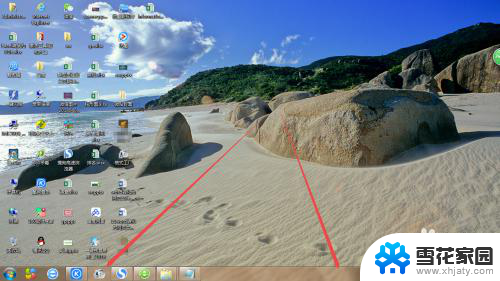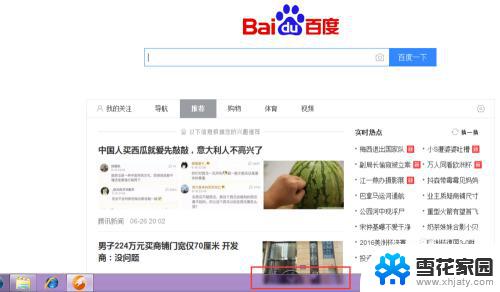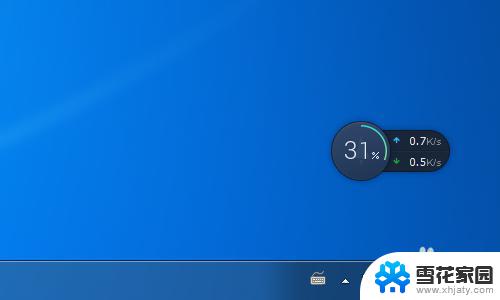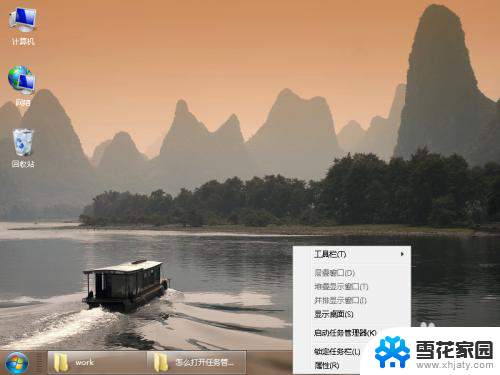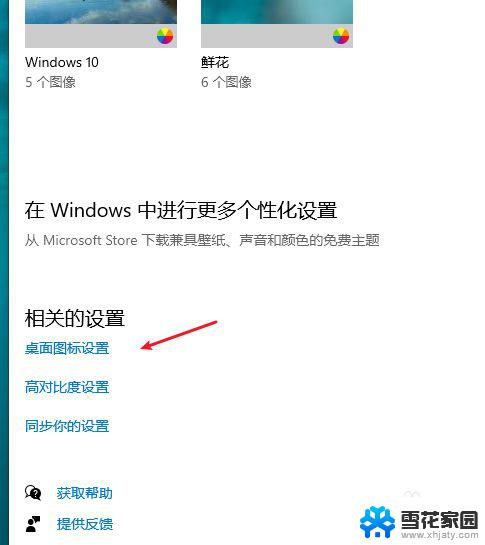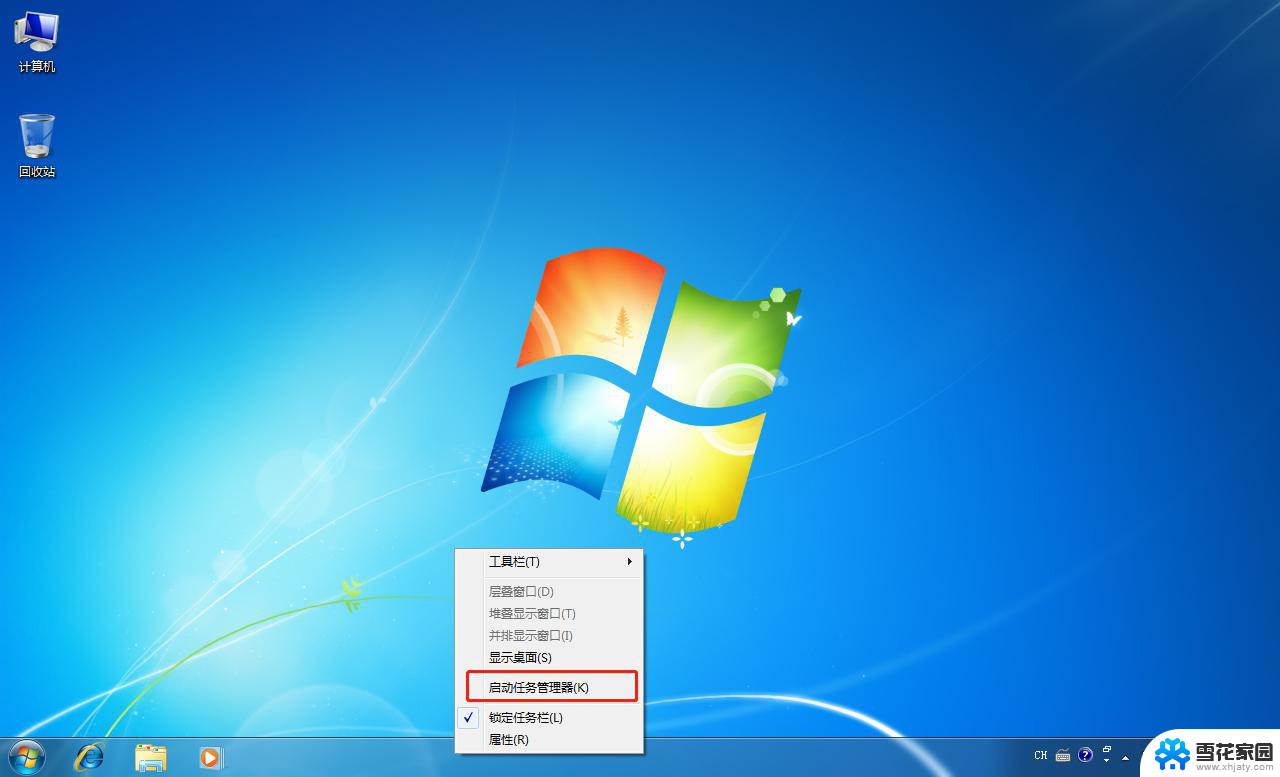win7任务栏不显示输入法 win7任务栏输入法图标不见了怎样调回
win7任务栏不显示输入法,在使用Windows 7操作系统时,有时我们会遇到一个令人困扰的问题,那就是任务栏不显示输入法图标,当我们需要切换输入法或者查看当前输入法状态时,却发现任务栏上的输入法图标不见了,这让我们感到非常困惑和不便。我们应该如何调回任务栏上的输入法图标呢?下面通过以下几个方法,来解决这个问题。
具体方法:
1. 先用普通最常用的方法,从开始菜单中进入控制面板。然后把控制面板类别设置为“大图标”。
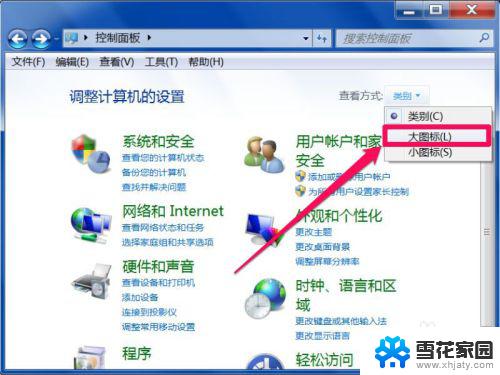
2. 设置好大图标后,在控制面板中找到“区域和语言”这一项。
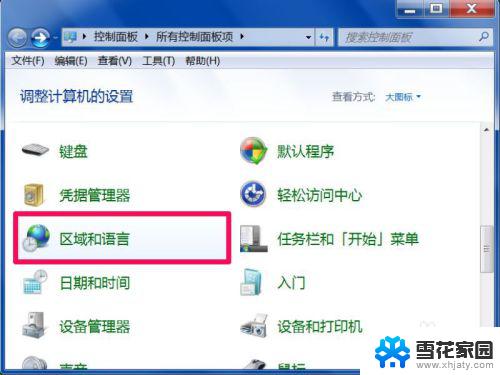
3. 进入区域和语言窗口,选择“键盘和语言”选项卡,再从其下点击“更改键盘”铵钮。
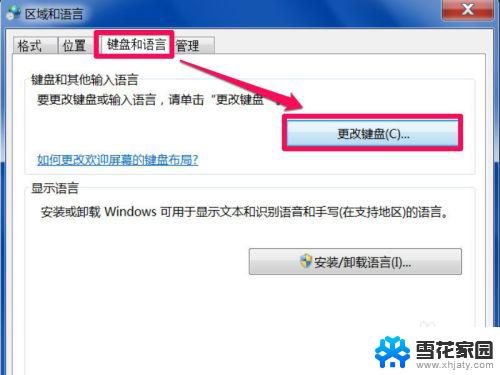
4. 进入文本服务和输入语言窗口,选择“语言栏”这个选项卡。
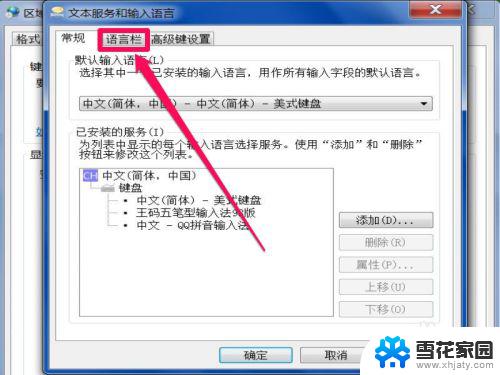
5. 在语言栏界面中,选择“停靠于任务栏”这一项。然后按“确定”保存,设置就完成了。

6. 返回到桌面,再看看任务栏上有没有输入法图标,果然出现了。
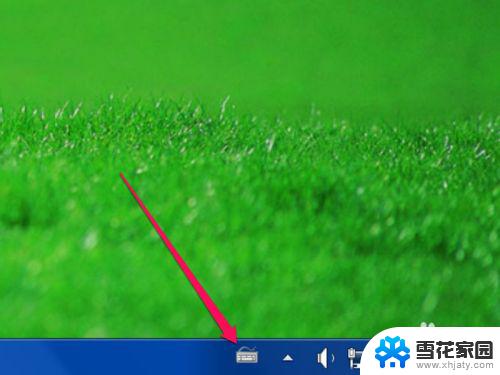
7. 还有个快捷方法,打开“开始菜单”。启动“运行”程序,然后输入ctfmon命令,按“确定”,也可调出输入法图标。
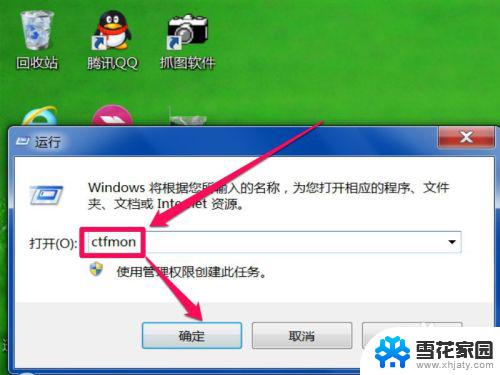
以上就是win7任务栏不显示输入法的全部内容,有需要的用户可以按照小编的步骤进行操作,希望对大家有所帮助。